وبلاگ
آموزش راه اندازی ترزور تی (گام به گام)
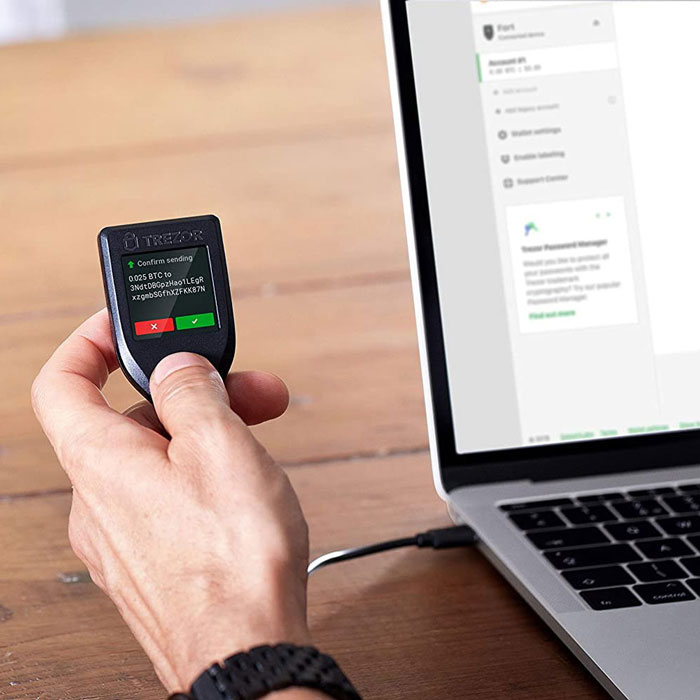
مزایای کیف پول سخت افزاری برای کسانی که در حوزه ی ارز های دیجیتال فعالیت می کنند پوشیده نیست. در این میان کیف های پول Trezor از امنیت بالایی بر خوردار هستند ، ما در این مقاله آموزش راه اندازی ترزور تی را به شما ارائه خواهیم داد.
اما کیف پول T Trezor با تغییر در نوع کاربری خود و پیشرفت های چشمگیر نسبت به نسخه ی قبلی خود یعنی Trezor One طرفداران زیادی پیدا کرده است.
قبل از آنکه از دستگاه استفاده کنید اول مطمئن شوید که کاملاً دستگاه مهر و موم شده است.
راه اندازی ترزور تی
- دستگاه خود را به وسیله کابل USB به کامپیوتر متصل کنید
- برای راه اندازی ترزور تی باید ابتدا به نشانی trezor.io/start در مرورگر خود رفته ، دقت داشته باشید که برای این کار حتماً از مرورگر های کروم یا فایر فاکس استفاده کنید.
- مدل دستگاه خود را در سایت انتخاب کنید.
- Trezor bridge را دانلود و نصب کرده و صفحه مرورگر خود را رفرش نمایید.
- با روشن کردن دستگاه برای بار اول ترزور والت دستگاه شما را شناسایی می کند و از شما خواسته می شود که فریمور دستگاه را نصب کنید، بر روی گزینه نصب کلیک کنید و منتظر بمانید تا عملیات نصب تمام شود.
- در صفحه لمسی دستگاه گزینه “Create a new wallet” را انتخاب کرده و عملیات را تایید کنید
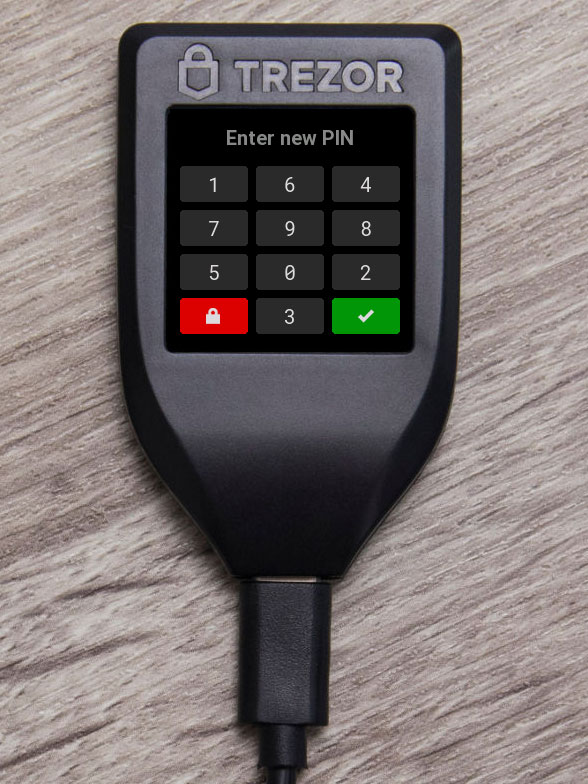
راه اندازی ترزور تی
- پیام “Your Trezor is not backed up” یا “ترزور شما هنوز بکاپ گیری نشده” را مشاهده می کنید. بنابر این بر روی گزینه “create a backup in 3 minutes” کلیک کرده منتظر بمانید
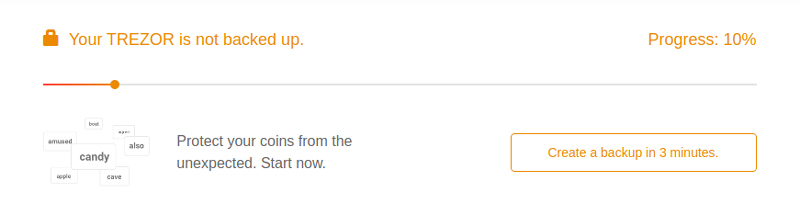
راه اندازی ترزور تی
- توجه داشته باشید که تمام دارایی های دیجیتال شما تحت یک شبکه غیر متمرکز به نام بلاک چین ذخیره می شوند. کد بازیابی در حقیقت مانند کلیدی است که اختیار مدیریت تمام ارز های دیجیتال را به شما می دهد.
- توجه داشته باشید که اگر کد بازیابی شما و یا به اصطلاح «recovery seed» به سرقت برود یا از بین رود تمام دارایی های دیجیتال خود را از دست می دهید بنابر این اطلاعات «recovery seed» را در جایی یادداشت کرده و در مکانی امن نگاه دارید.
- همانطور که خود Trezor هشدار داده یهتر است که از این اطلاعات به هیچ وجه عکس گرفته نشود و آن را نیز در فضای اینترنت به اشتراک بگذارید پس بهتر است آن را تایپ کرده و یا بنویسید و در جای امن نگهداری کنید.
- اما ویژگی قابل توجه Trezor T این است که این «recovery seed» ها را در بستر آفلاین تولید و ذخیره می کند بنابراین نگرانی بابت امنیت آن ها وجود ندارد. اما تهیه مناسب از این اطلاعات بر عهده شماست.
- بازیابی و بکآپ گیری به شما این امکان را می دهد که اگر دستگاه شما خراب شد و یا گم شد بتوانید به دارایی های دیجیتال خود دسترسی پید کنید. در واقع تا زمانی که اطلاعات خود را داشته باشید می توانید از هر کیف پول سخت افزاری دیگر که سازگار با BIP32 / 39/44 باشد نیز اقدام به بازیابی دارایی های خود کنید.
- سپس یک کد 12 کلمه در صفحه دستگاه ظاهر می شود حتماً این کد را در جایی یادداشت کرده و یا در جایی کپی کنید، دقت داشت باشید که باید صفحه را تا پایین اسکرول کنید تا تمام 12 کلمه را ببینید
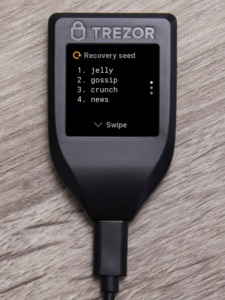
راه اندازی ترزور تی
- در این مرحله از شما خواسته می شود که چند کلمه را به نمایندگی از تمام آن 12 کلمه تایید کنید.
- اکنون برای شما پیام “Pin Not Set!” نمایش داده می شود و به این معنی است که هنوز رمز عبور برای دستگاه انتخاب نکرده اید. باید به رابط وب ترزور برگشته و بر روی گزینه ادامه کلیک کنید .
همچنین می توانید یک اسم برای دستگاه خود انتخاب کرده و بر روی صفحه نمایش دستگاه عملیات را تایید کنید.
- در صفحه نمایش دستگاه پیامی مبنی بر اینکه «آیا می خواهید رمز خود را تغییر دهید؟» مشاهده می کنید، اگر مایل به انجام این کار هستید علامت تیک بر روی صفحه نمایش را بزنید و یک رمز عبور 4 تا 9 رقمی را انتخاب کنید.

راه اندازی ترزور تی
- دقت داشته باشید که هر بار که از دستگاه استفاده می کنید باید این رمز عبور را وارد نمایید . درصورتیکه شخص دیگری بخواهد به دستگاه Trezor T شما نفوذ کند کند ، PIN انتخابی از ارز های دیجیتال شما محافظت می کند.
- در کیف پول وب ترزور ، اگر می خواهید از طریق ایمیل یا رسانه های اجتماعی ترزور را دنبال کنید ، گزینه “ادامه” را انتخاب کنید. سپس روی “پایان” کلیک کنید.
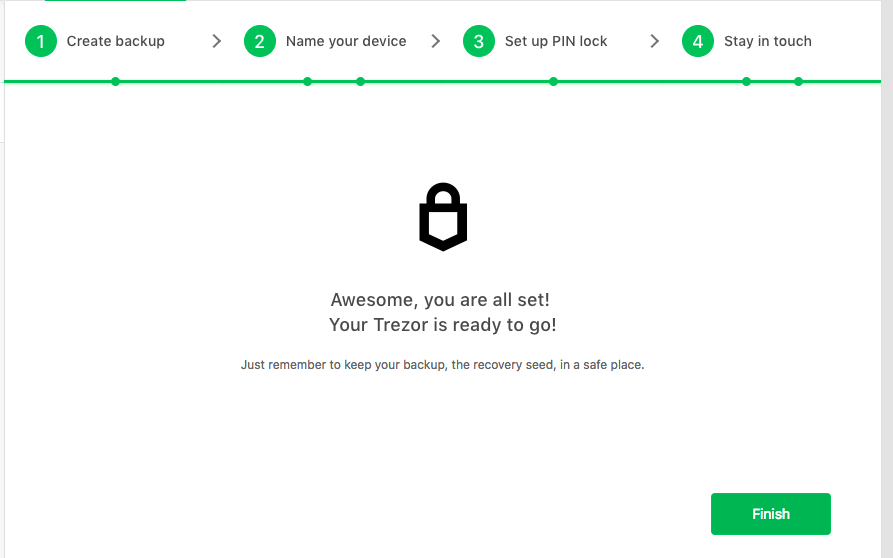
- اگر به این مرحله رسیده اید بدانید که کار نصب و راه اندازی دستگاه شما به اتمام رسیده است
کنترل کد بازیابی
- کیف های پول سخت افزاری Trezor به کاربر این امکان را می دهند که کد بازیابی خود را در مرحله ای جداگانه دو باره کنترل و بررسی نمایید اگر مایل به این کار نیستید می توانید این مرحله را رد کنید (پیشنهاد می کنیم قبل قبل از اتمام راه اندازی ترزور تی ، این کار را انجام دهید).
- اگر حتی یک حرف از یکی از 12 کلمه به اشتباه کپی شده باشد، کد بازیابی شما عمل نخواهد کرد. دقت کنید که اگر کد بازیابی شما به اشتباه نوشته شود و Trezor T شما مجدداً تنظیم شود یا از بین برود ، دیگر قادر به بازیابی دارایی های دیجیتال خود مرتبط با آن کد بازیابی نخواهید بود.
- سمت چپ در رابط کاربری وب ترزور اسم دستگاه شما نمایش داده شده است ، بر روی گزینه “Connected device” کلیک کنید .
- بر روی گزینه “Advanced.”کلیک کنید
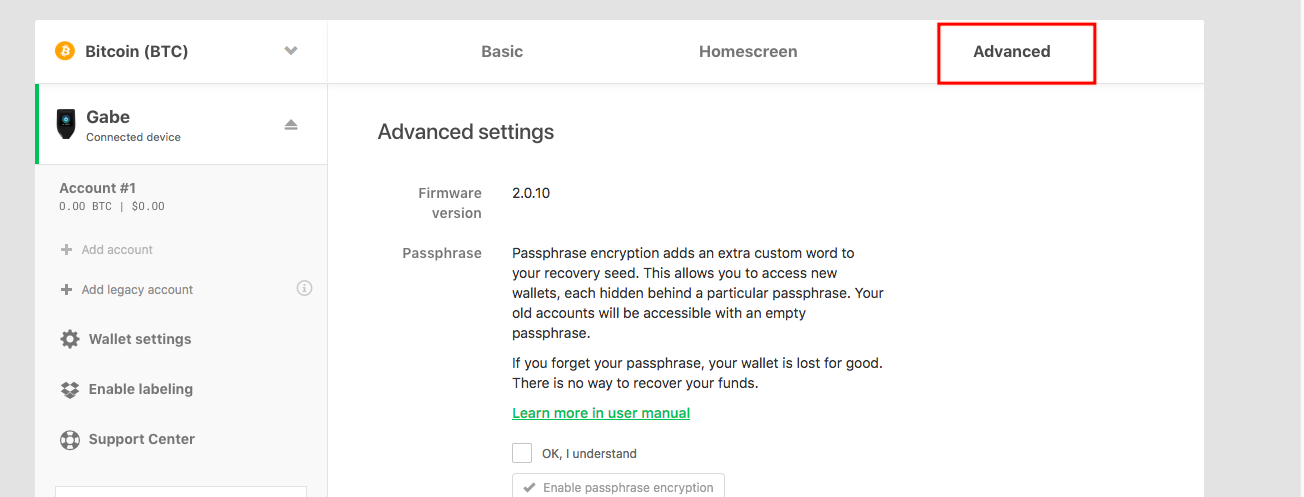
- با اسکرول کردن صفحه گزینه “Check recovery seed” را انتخاب کنید.
- سپس باید عملیات را در صفحه لمسی تایید کنید.
- از شما خواسته می شود که هر 12 واژه را در صفحه نمایش لمسی تایپ کنید.
- ممکن است که این کار زمان بر باشد اما اگر به درستی کار انجام شود امنیت فوق العاده ای را برای شما به ارمغان می آورد.
روش دریافت ارز دیجیتال در کیف پول T Trezor
- برای دریافت کریپتوکارنسی ها در کیف پول سخت افزاری Trezor T خود. ارز دیجیتالی که مایل هستید از منوی کشویی بالا سمت چپ انتخاب کنید. دقت داشته باشید که محتویات موجود در منو تمام ارز هایی که توسط Trezor T پشتیبانی می شود نیست، بلکه اگر ارز دیجیتالی بود که در این منو نباشد باید از اپلیکیشن های واسط استفاده کنید.
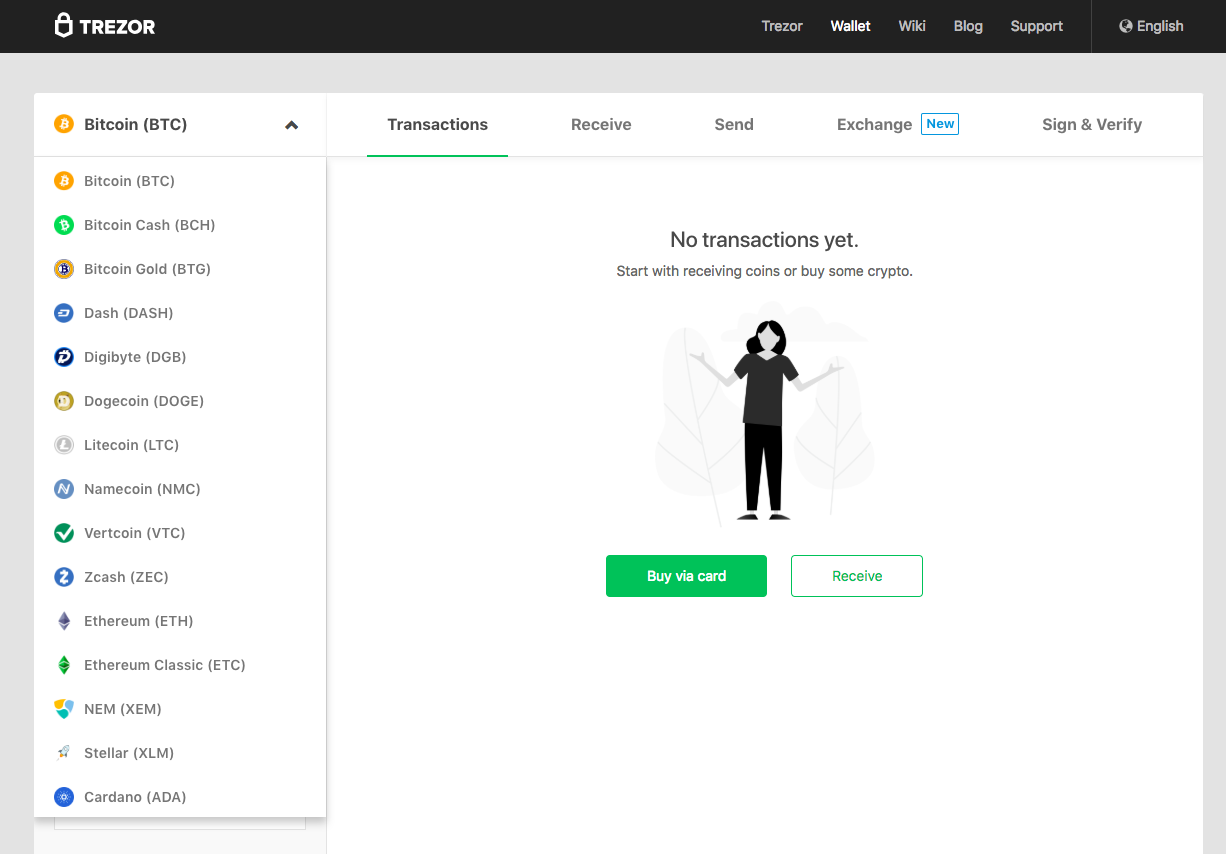
- پس از انتخاب ارز دیجیتالی خود بر روی “Receive” کلیک کنید
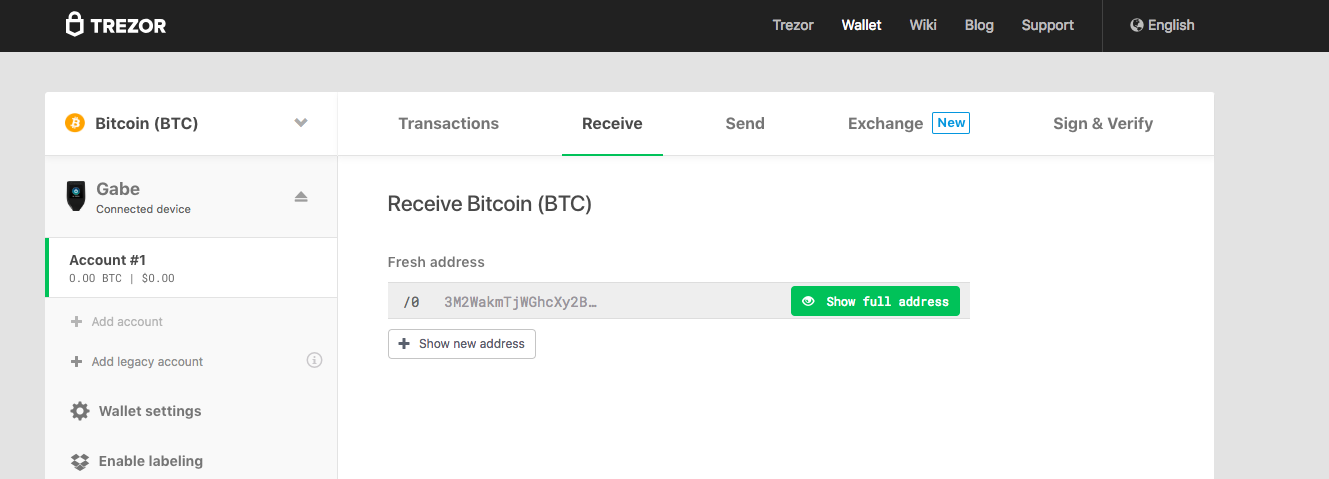
- گزینه “Show full address” را انتخاب نموده و سپس این آدرس را در Trezor T تأیید کنید.
- آدرس را در کیف پول کپی و پیست کنید. به طور مثال اگر بخواهید ارز های رمز نگاری را از Binance به Trezor T خود انتقال دهید.
اول باید آدرسی را که در کیف پول وب Trezor نمایش داده می شود کپی کنید بعد از نمایش آدرس در کیف پول Trezor ، آدرس را در Binance جای گذاری کرده و بر روی گزینه ارسال کنید. بهتر است که اول مبالغ کمی را انتقال دهید تا از روند کار مطمئن شوید.
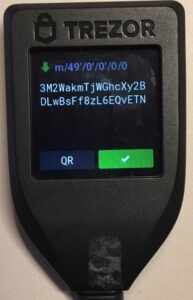
- کیف پول Trezor web به شما این امکان را می دهد تا بر کلیک بر روی گزینه “Show new address” آدرس های بیشتری را مشاهده کنید .برای معامله بسیاری از ارز های رمزنگاری شده از جمله بیت کوین و دیگر کوین های مشابه می توانید از آدرس های عمومی استفاده کنید.
- استفاده از تنها یک آدرس عمومی برای دریافت ارز بسیار امن است ، اما با این حال با این حال برخی از کاربران ترجیح می دهند از چندین آدرس استفاده کنند زیرا باعث ناشناس ماندن بیشتر معاملات آنها می شود (در صورتی که یکی از آدرس های عمومی آنها با اطلاعات شخصی آنها در ارتباط باشد).
- پس از انجام معامله ، موجودی جدید شما در زیر “حساب ” نشان داده می شود.
روش ارسال ارزهای دیجیتال شده از Trezor T
- ارز دیجیتال مورد نظر خود را از از منوی کشویی در بالا سمت چپ انتخاب کنید.

- بر روی گزینه “ Send” کلیک کنید
- سپس می توانید آدرسی را که می خواهید به آن ارز واریز کنید وارد کنید بعد مبلغ و هزینه تراکنش را انتخاب کنید. انتخاب هزینه معامله بالاتر باعث سریعتر شدن معامله می شود.
- به طور مثال اگر می خواهید بیت کوین به Binance ارسال کنید، ابتدا باید وارد این صرافی شده و آدرس دریافتی بیت کوین را کپی کنید، سپس با استفاده از Trezor web و کپی کردن آدرس در آن عملیات ارسال را انجام دهید
- Trezor web به شما این امکان را می دهد تا وجوه مورد نظر خود را همزمان به چندین آدرس ارسال کنید. برای این کار، روی “Add recipient” کلیک کنید. این کار علاوه بر سهولت، باعث می شود کارمزد معاملات نیز کمتر شود.
- بعد از کلیک بر روی ارسال ، از شما خواسته می شود تا که معامله را در صفحه لمسی Trezor T تأیید کنید. با مشاهده چند کاراکتر در انتها ، صحت آدرس را تأیید کنید و سپس گزینه تأیید را لمس کنید

تبریک می گوییم اگر تا ایم جای کار با ما همراه بوده باشید کیف پول سخت افزاری Trezor T خود را با موفقیت راه اندازی کرده اید .
اکنون می توانید با پلتفرم های محبوب معاملات جهانی مانند Abra, Binance, Coinbase, Coinmama و LocalBitcoinsبه معامله بپردازید.
برای مشاهده و خرید محصول هودلر دیسک کلیک کنید.
نتیجه گیری
همانطور که در مقاله نقد و بررسی Trezor One نیز اشاره شد کیف پول های سخت افزاری ترزور امنیت فوق العاده ای را برای دارایی های دیجیتال شما فراهم می کند .
اما Trezor T با پیشرفت های خود نسبت به نسخه قبلی علاوه بر امنیت ، رابطه کاربری جالبی را ارائه داده است
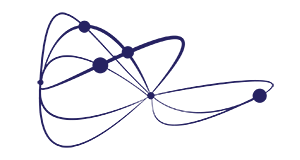


درود بر شما
لطفا بفرمایید به چه صورتی میتونیم ارز دیگری به لیست 16 تایی اضافه کنیم
سپاسگزارم
درود بر شما
شرکت ترزور ادعا میکنه والت ترزور تی از بیش از 1000 توکن و ارز پشتیبانی میکنه در حالی که دیفالت اون فقط 16 ارز هست و متاسفانه نه در خود سایت ترزور و نه جای دیگری نتونستم طریقه اضافه کردن اون توکنها رو پیدا کنم و جالب اینه این مشکل رو ظاهرا خیلی ها دارن و بیش از 2 هفته پیش برای شرکت ترزور ایمیل زدم که اعلام کردن بزودی برسی میکنن و جواب میدن که هنوز جوابی دریافت نکردم.
متاسفاته خیلی دیر پاسخ میدند. منظور از هزار ارز قاعدتا همه توکن های اتریوم هم هست. شما باید آدرس اسمارت کنتراکت اون توکنی رو که میخواد اضافه کنید ( اگر توکن اترویم هست ) رو به نرم افزار والت اضافه کنید . یه ویدو آماده میکنیم و داخل سایت میذاریم در چند روز آینده